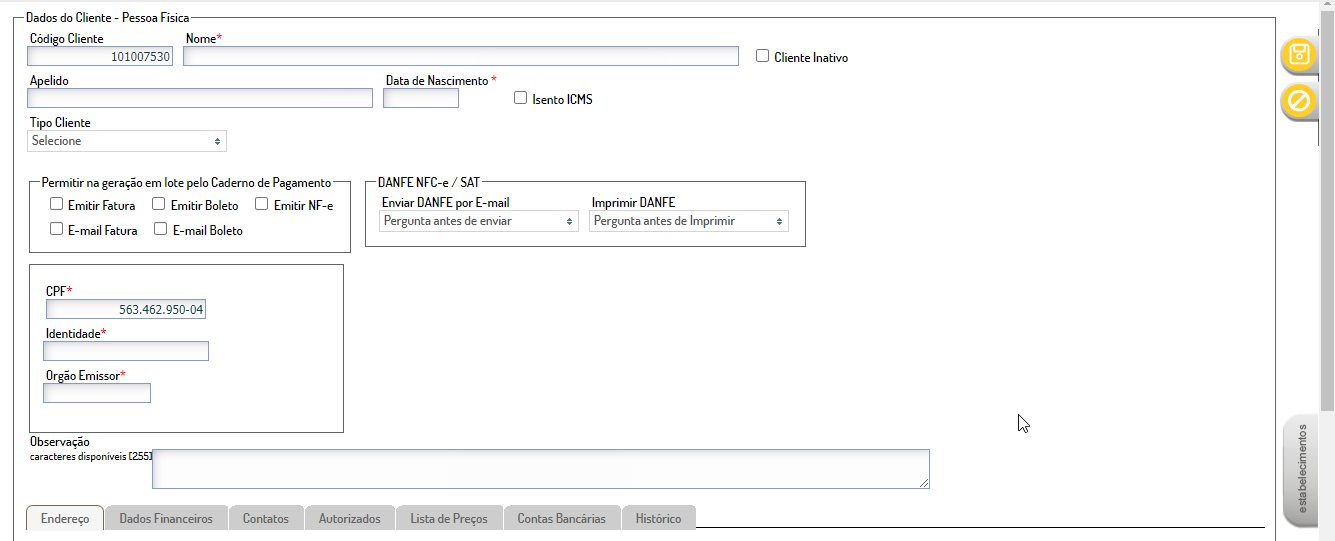1. Conceito
O cadastro de clientes tem por finalidade realizar o cadastro do cliente pessoa física e/ou jurídica afim de coletar todos os dados relevantes nas posteriores operações do sistema como: vendas à vista ou a prazo (faturadas), emissão de nota fiscal, preços promocionais, emissão de substituição de cupom fiscal, emissão de faturas, geração de boletos, etc.
1.1 Glossário
“aspas” = Faz referência a uma mensagem do sistema ou um processo dentro do sistema.
Itálico = Faz referência a uma tela, coluna, linha, aba.
<divisa> = Faz referência a uma tecla no teclado, um botão virtual, nome genérico de um arquivo
> = Faz referência a uma sequência de ações/cliques dentro do sistema.
Negrito = Faz referência a uma palavra ou trecho de muita relevância, um campo, uma guia, filtros ou seção.
Link = Referencia uma página no Share.
2. Premissas
A funcionalidade está disponível no menu Cadastro > Estabelecimento > Clientes.
3. Funcionalidades
3.1 Como incluir um novo cliente
Para cadastrar um novo cliente, clique no botão "Incluir". Informe o CNPJ ou CPF do cliente que será cadastrado e clique em "Verifica". Caso o mesmo já esteja cadastrado será possível alterar suas informações existentes, caso contrário serão habilitados os campos a serem preenchidos para realizar o cadastro. Se for informado um CNPJ, serão habilitados os campos UF e Inscrição Estadual, caso seja informado um CNPJ que já exista no cadastro, somente será permitida sua inclusão se a Inscrição Estadual informada para incluir for diferente da já existente no cadastro.
No grupo de informações "Dados do Cliente", serão solicitados os dados gerais do cliente. Informe os campos obrigatórios e os desejados . Também é possível registrar alguma observação relativa ao cliente.
Na guia "Endereço" informe os dados do endereço do cliente.
Na guia "Dados Financeiros" são informados os dados referentes ao status do cliente (se está bloqueado ou não), a "Descrição do Motivo", a utilização de faturas e CTF (Controle Total de Frota). Caso a opção “Utiliza Fatura” seja marcada, o sistema permitirá o registro das configurações necessárias para controle da venda faturada.
A Venda a Faturar exige:
O cliente tenha um período para faturamento diferente de "Nenhum" em seu cadastro;
Para clientes que são Pessoa Jurídica, que tenha, no mínimo, um “Autorizado” (pessoa autorizada a comprar em nome do cliente). Os seguintes campos devem ser definidos:
● Período de faturamento: se o pagamento deverá ser realizado semanalmente, quinzenalmente ou mensalmente. Deve-se considerar que, se escolhida a opção:
Semanal: dia de corte da fatura = segunda, terça, quarta, quinta, sexta-feira, sábado ou domingo;
Quinzenal: dias de corte da fatura = 1 a 16, 2 a 17, 3 a 18, 4 a 19, 5 a 20, 6 a 21, 7 a 22, 8 a 23, 9 a 24, 10 a 25, 11 a 26, 12 a 27, 13 a 28, 14 a 29 e 15 a 30;
Mensal: dia de corte da fatura = 1 a 31
● Dias para vencimento após a emissão da fatura: com base no nº de dias informado neste campo, o sistema irá definir a data de vencimento da fatura ao gerar a mesma;
Caso o cliente não possua valor limite de crédito, deve-se marcar o campo "Crédito Ilimitado", se possuir, deve-se deixar este campo desmarcado e informar o valor de limite no campo “Limite de Crédito”. O sistema preenche automaticamente os campos "Crédito Utilizado" e "Limite Disponível', conforme as compras e pagamentos realizados pelo cliente e o seu limite de crédito.
Na guia "Contatos" deverão ser informados os dados para contato com o cliente, como por exemplo: telefone, e-mail, etc. O preenchimento das informações apresentadas nessa guia é opcional.
Na guia "Autorizados", são cadastradas as informações referentes às pessoas autorizadas a comprar em nome do cliente titular. Para cliente Jurídico, é obrigatório ter no mínimo um “Autorizado” ativo, para que o mesmo possa fazer compra a faturar. Para pessoa Física, não é obrigatória a inclusão de autorizado(s).
Para adicionar um autorizado, clique no botão Nova Linha . Preencha o campos desejados, sendo que é obrigatório informar o nome ou a placa do autorizado e para que o mesmo esteja habilitado para comprar a faturar, seu status deve ser "Ativo".
Na guia "Lista de Preços" são associadas as regras de descontos que serão aplicadas ao realizar venda para o cliente (caso o cliente tenha desconto ao comprar no estabelecimento). O cadastro de listas de preços deverá ser realizado em Cadastros > Produtos > Listas de Preços.
Outra guia com preenchimento opcional de suas informações é a guia "Contas Bancárias", onde são cadastradas as informações das contas bancárias utilizadas pelo cliente.
Na guia "Histórico", o sistema exibe para consulta o histórico referente às movimentações de bloqueios e desbloqueios do cliente.
Após preencher todas as informações obrigatórias e desejadas para inclusão do cliente, clique no botão '"Salvar". Caso alguma informação obrigatória não tenha sido preenchida, será apresentada mensagem indicando quais campos devem ser informados antes de salvar. Para abortar a operação, clique no botão "Cancelar".
3.2 Como alterar o cadastro de um cliente
Para alterar o cadastro de um cliente, você deverá acessar a guia "Pesquisar Cliente", onde constam os clientes já existentes. Selecione aquele que será alterado e clique no botão "Alterar". Você poderá utilizar os dados disponíveis na tela de pesquisa ou utilizar os filtros para refinar a pesquisa que será realizada.
Realize as alterações necessárias no cadastro do cliente e clique em "Salvar" para efetivar as alterações ou em "Cancelar" para abortar a operação.
3.3 Como excluir o cadastro de um cliente
Para excluir um cliente, você deverá acessar a tela "Pesquisar Cliente", onde constam os clientes já existentes. Você poderá utilizar os dados disponíveis ou utilizar os filtros para refinar a pesquisa que será realizada. Selecione aquele que deseja excluir.
O sistema irá verificar se é permitida a exclusão do cliente. Se sim, será exibida uma mensagem solicitando a confirmação da exclusão. Confirmar clicando no botão "OK" ou em "Cancelar" para abortar a operação. Caso não seja permitida a exclusão, será apresentada mensagem informando que não é permitido realizar a operação.
Atenção! Excluir um cliente que possui débitos pendentes não é permitido, porém, você pode torná-lo inativo para compras a faturar e/ou bloqueá-lo. Para tanto, na aba "Dados Financeiros", utilize as opções: “Inativar fatura” e/ou marque a opção ‘Bloqueado" e informe o motivo no grupo de informações: "Bloqueio / Desbloqueio".